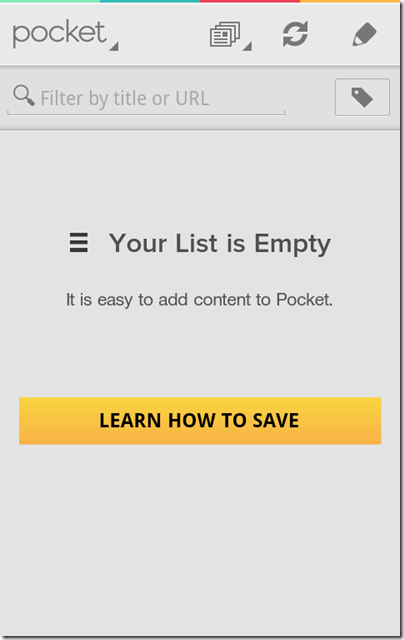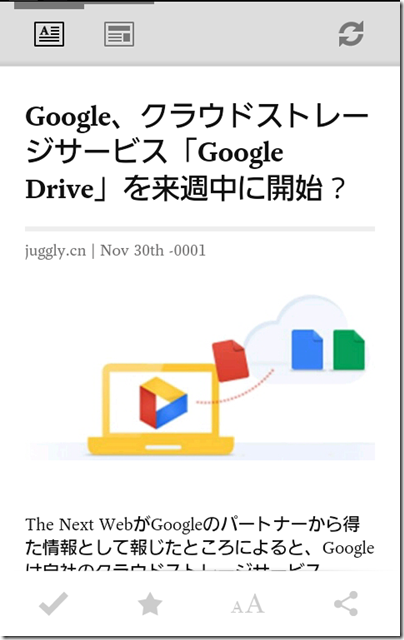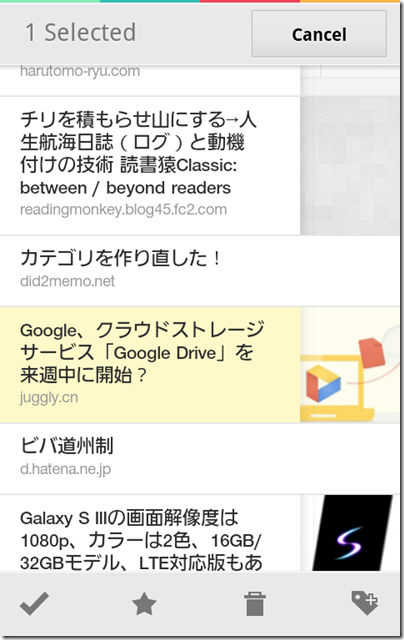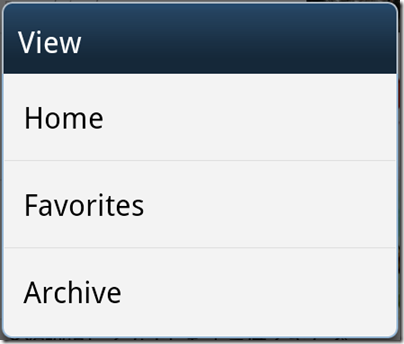Read It Laterがpocketになりました。Android版pocketを少し触ってみた感想。
はじめに
愛用している「あとで読む」サービスのRead It Laterが、名称を、Pocketに変更したようです。
Pocket (Formerly Read It Later)
サービス名称変更に伴い、ウェブサイトやアプリのUIが、大幅に刷新されました。
今までは、黒と黄色を基調としたスタイリッシュなUIだったのに対して、pocketになってからは、カラフルで彩りのあるデザインです。
雰囲気が彩りあるものになっただけでなく、操作や性能も改善されているように感じます。
Android版アプリを少し触ってみましたので、軽く感想をメモしておきます。
1.ホームのページ
彩りがあって、いいですねえ。
フィルタをかけるためのエリアがあります。
2.記事を開いたところ
自動で、その記事に適した表示を選択してくれるようです。
もちろん、手動で、テキスト表示とブラウザ表示を切り替えることもできます。左上にあるアイコンで切り替え可能です。
3.記事選択モード
ホームのページで、右上にある鉛筆マークをタップすると、記事選択モード(?)に入ります。
一覧から記事を選択して、その記事に対して、下にある4つの操作を実行できます。(左から、既読にする、スターを付ける、ゴミ箱へ、タグを付けるです。)
複数の記事をまとめて操作できるところがポイントなのではないかと思います。
4.アーカイブの記事を見るには
アーカイブした記事や、お気に入りの記事を見るには、ホームの画面左上の「pocket」というロゴをタップすればよいみたいです。
この3種類なのは、もともとのRead It Laterと同じですね。
5.アップデートの手間など
AndroidでRead It Laterからpocketにアップデートするのに、それほど手間はかかりません。普通のアップデートと同じです。あらためてID・パスワードを入力する必要もありません。
ただ、未読記事がたまっていると、pocketを立ち上げた後、ダウンロードに若干の時間がかかるかもしれません。
[関連しそうな記事]
Androidスマートフォンで、Googleリーダーに登録した記事を、Read It Laterで読み、ログをEvernoteに残す流れ « 単純作業に心を込めて
スポンサードリンク
関連記事
-

-
『Google ドライブへようこそ』メールが届きました。Android版Googleドライブの第一印象。
1.『Googleドライブへようこそ』 今朝起きたら、メールが届いていました。 ■件名:Goog
-

-
Xperia V(SO-01E・Tsubasa)が発表された日に、Xperia SXの入荷連絡が来たため、検討する。
1.はじめに 2012年8月29日、IFA2012において、新型Xperiaが発表されました。do
-

-
Android版ATOKで、さっと単語登録をする方法
0.Android版ATOKから、単語登録 Android版ATOKには、単語登録の機能があります
-

-
フリック入力練習のすすめ 〜練習方法の一例〜
1.はじめに(1) フリック入力のすすめと、フリック入力練習のすすめスマートフォンへの機種変更をした
-

-
Androidで撮影した写真を整理する仕組み
スマートフォンに機種変更をしてから、スマートフォンで写真撮影をする機会が増えました。しかし、Andr
-

-
GALAXY S3(SC-06D)の実機を触った結果、GALAXY S3を候補から外しました
1.ビックカメラ名古屋駅西店で、GALAXY S3の実機を触れました (1)2012年6月28日、
-

-
バーチカル表示がうれしいAndroidのカレンダーアプリ「Business Calendar」(2) 設定の一例
0.お気に入りのカレンダーアプリは、Business Calendar 私がAndroidで使って
-

-
auとSoftBankはiPhone5で盛り上がっているのにdocomoは蚊帳の外で寂しいので、docomoのAndroidのいいところを探す
1.はじめに iPhone5が発表されました。auとSoftBankは盛り上がっています。でも、d
-

-
フリック入力に慣れてきたら、この3つの設定がおすすめ(ATOK for Android)
1.フリック入力に慣れてきたら フリック入力は、本当に画期的な入力方法です。慣れれば、片手だけで、
-

-
Androidの使い方の一例(機種・キャリア/使い方・アプリ・設定)
今の私のAndroidの使い方をメモしておきます。 1. 機種とキャリア (1) 機種 SC-